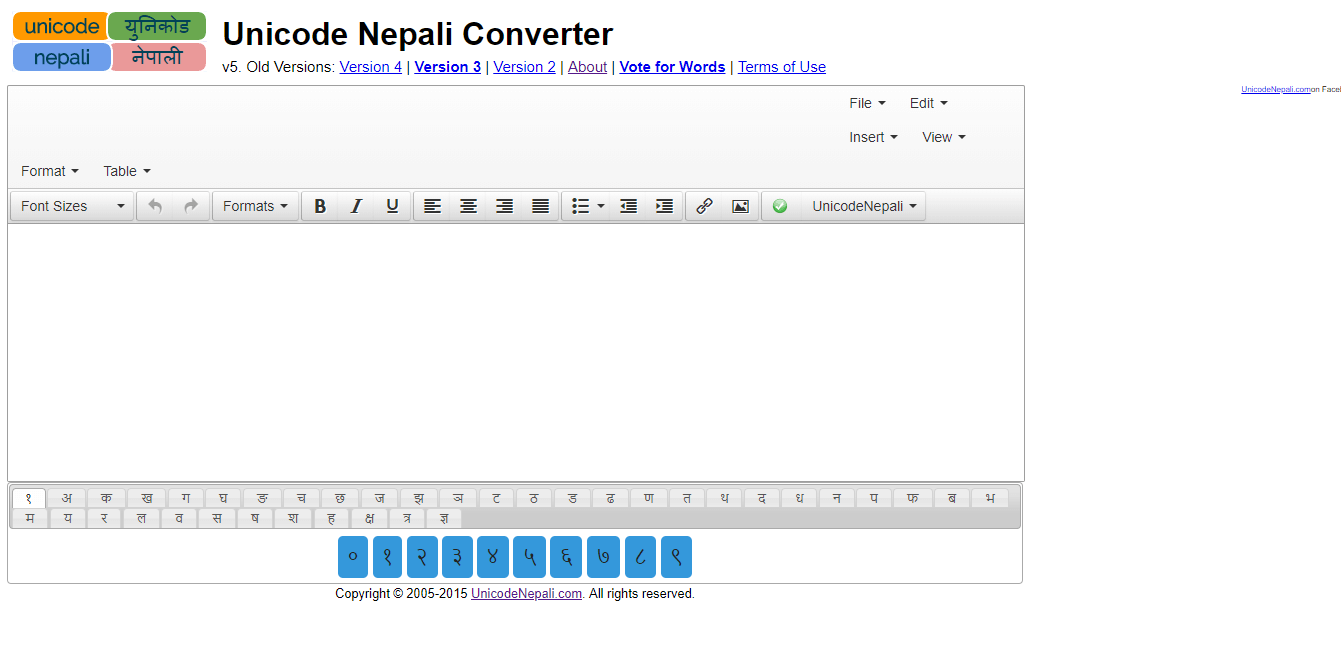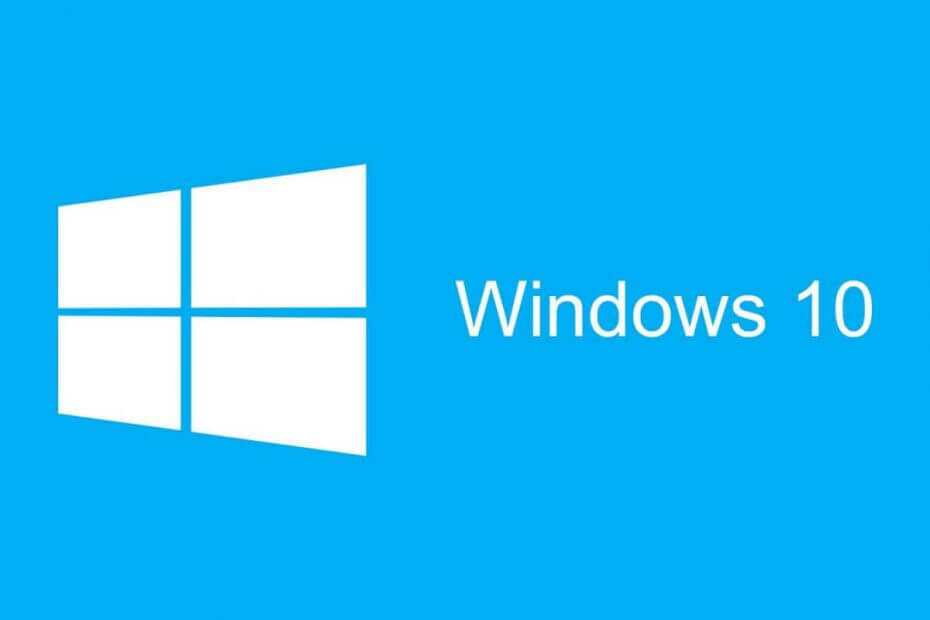ซอฟต์แวร์นี้จะซ่อมแซมข้อผิดพลาดทั่วไปของคอมพิวเตอร์ ปกป้องคุณจากการสูญหายของไฟล์ มัลแวร์ ความล้มเหลวของฮาร์ดแวร์ และปรับแต่งพีซีของคุณเพื่อประสิทธิภาพสูงสุด แก้ไขปัญหาพีซีและลบไวรัสทันทีใน 3 ขั้นตอนง่ายๆ:
- ดาวน์โหลด Restoro PC Repair Tool ที่มาพร้อมกับเทคโนโลยีที่จดสิทธิบัตร (มีสิทธิบัตร ที่นี่).
- คลิก เริ่มสแกน เพื่อค้นหาปัญหาของ Windows ที่อาจทำให้เกิดปัญหากับพีซี
- คลิก ซ่อมทั้งหมด เพื่อแก้ไขปัญหาที่ส่งผลต่อความปลอดภัยและประสิทธิภาพของคอมพิวเตอร์ของคุณ
- Restoro ถูกดาวน์โหลดโดย 0 ผู้อ่านในเดือนนี้
ข้อผิดพลาด WLAN AutoConfig 1068 เป็นข้อผิดพลาดที่เกิดขึ้นเมื่อแล็ปท็อปหรือเดสก์ท็อปของคุณตรวจไม่พบ WiFi ข้อผิดพลาด 1068 ส่งคืนข้อความแสดงข้อผิดพลาดต่อไปนี้: “Windows ไม่สามารถเริ่มบริการ WLAN AutoConfig บนเครื่องคอมพิวเตอร์ ข้อผิดพลาด 1068: บริการหรือกลุ่มอ้างอิงล้มเหลวในการเริ่มต้น” ดังนั้น คุณไม่สามารถเชื่อมต่ออินเทอร์เน็ตได้ แล้วเราจะแก้ไขข้อผิดพลาด 1068 ได้อย่างไร?
ฉันจะแก้ไขข้อผิดพลาด WLAN AutoConfig 1068 ใน Windows ได้อย่างไร
- รีสตาร์ทเราเตอร์ของคุณ
- เรียกใช้ตัวแก้ไขปัญหาเครือข่าย
- ตรวจสอบการตั้งค่าอแด็ปเตอร์
- รีสตาร์ท WLAN AutoConfig
- แก้ไข Registry
- ซ่อมแซมไฟล์ด้วยเครื่องมือตรวจสอบไฟล์ระบบ
- ติดตั้งไดรเวอร์อะแดปเตอร์ไร้สายอีกครั้ง
1. รีสตาร์ทเราเตอร์ของคุณ
ขั้นแรก ลองรีสตาร์ทเราเตอร์ของคุณ สิ่งนี้ไม่ได้แก้ไขเสมอไป ปัญหาการเชื่อมต่อแต่บางครั้งก็สามารถทำเคล็ดลับได้ ดังนั้นปิดเราเตอร์ไร้สายแล้วรอสักครู่ หากเราเตอร์มีปุ่มไร้สาย ให้กดเพื่อปิดสัญญาณ เปิดเราเตอร์อีกครั้ง และรอให้เราเตอร์เริ่มต้นอย่างสมบูรณ์ ตอนนี้เบราว์เซอร์ของคุณอาจเปิดเว็บไซต์
2. เรียกใช้ตัวแก้ไขปัญหาเครือข่าย
Windows มีตัวแก้ไขปัญหาเครือข่ายในตัวซึ่งคุณสามารถซ่อมแซมข้อผิดพลาดในการเชื่อมต่อได้ เพื่อให้ตัวแก้ไขปัญหาสามารถแก้ไขข้อผิดพลาด 1068 คุณสามารถเปิดและเรียกใช้ตัวแก้ไขปัญหาดังกล่าวได้ดังนี้
- กดปุ่มลัด Win + X เพื่อเปิดเมนู Win X
- เลือก แผงควบคุม เพื่อเปิดแท็บรายการในแผงควบคุมทั้งหมด
- เลือก การแก้ไขปัญหา เพื่อเปิดแท็บที่แสดงด้านล่าง
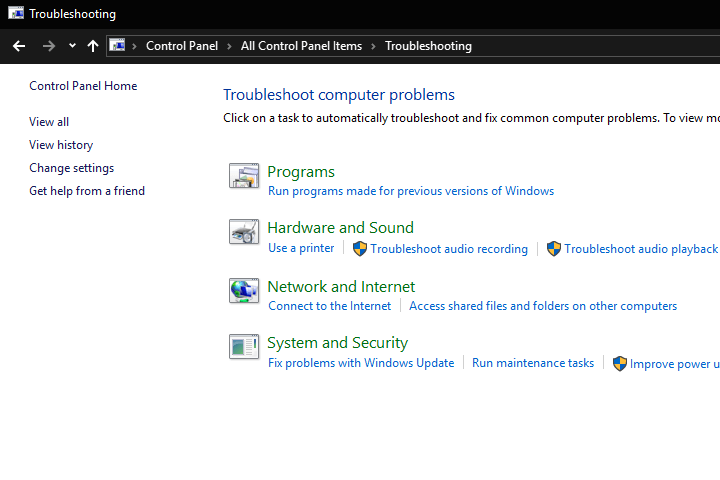
- จากนั้นเลือก เครือข่ายและอินเทอร์เน็ต เพื่อเปิดรายการตัวแก้ไขปัญหาดังต่อไปนี้
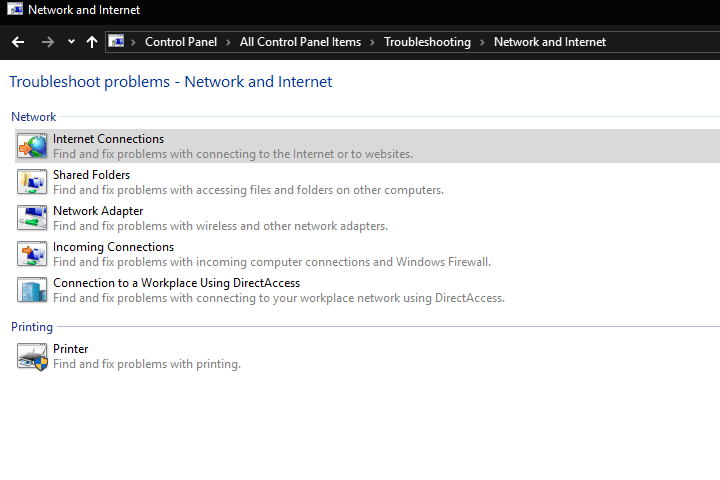
- เลือก การเชื่อมต่ออินเทอร์เน็ต เพื่อเปิดตัวแก้ไขปัญหาในภาพด้านล่างโดยตรง
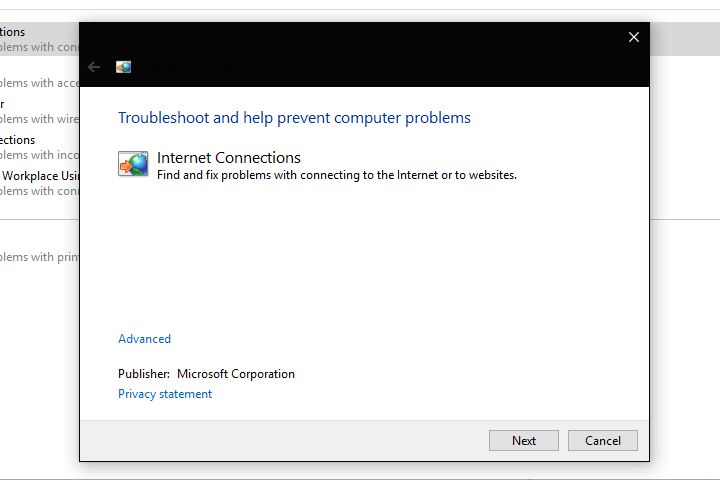
- คลิก ขั้นสูง > เรียกใช้ในฐานะผู้ดูแลระบบ เพื่อเรียกใช้ตัวแก้ไขปัญหาด้วยสิทธิ์ของผู้ดูแลระบบ
- กด ต่อไป ปุ่มเพื่อเรียกใช้ตัวแก้ไขปัญหา ทำตามคำแนะนำของตัวแก้ไขปัญหาเพื่อแก้ไขปัญหาที่ตรวจพบ
- นอกจากนี้ คุณยังสามารถเลือกที่จะเรียกใช้ตัวแก้ไขปัญหาอะแดปเตอร์เครือข่ายได้เช่นเดียวกัน ตัวแก้ไขปัญหานั้นตรวจพบและแก้ไข อแดปเตอร์ไร้สาย ข้อผิดพลาด
เราได้เขียนเกี่ยวกับปัญหาอแด็ปเตอร์ไร้สายอย่างละเอียด ดูคำแนะนำเหล่านี้สำหรับข้อมูลเพิ่มเติม
3. ตรวจสอบการตั้งค่าอแด็ปเตอร์
คุณควรตรวจสอบว่าอแด็ปเตอร์ของคุณเปิดใช้งานอยู่ ในการทำเช่นนั้น ให้เปิดแท็บ Network and Sharing Center โดยกดปุ่มทาสก์บาร์ Cortana และป้อน 'เครือข่ายและการแชร์' ในช่องค้นหา
- เลือก ศูนย์เครือข่ายและการแบ่งปัน เพื่อเปิดแท็บที่แสดงด้านล่าง

- คลิก เปลี่ยนการตั้งค่าอะแดปเตอร์ เพื่อเปิดแท็บด้านล่างโดยตรง
- ตอนนี้คุณสามารถคลิกขวาที่ .ของคุณ อแดปเตอร์ไร้สาย เพื่อตรวจสอบว่าเปิดใช้งานอยู่หรือไม่ ถ้าไม่เลือก , เปิดใช้งาน จากเมนูบริบท
- หากเปิดใช้งานอแด็ปเตอร์ ให้เลือก ปิดการใช้งาน บนเมนูบริบทเพื่อรีเซ็ต จากนั้นเลือก เปิดใช้งาน ตัวเลือกบนเมนูบริบท
4. รีสตาร์ท WLAN AutoConfig
เรียกใช้การสแกนระบบเพื่อค้นหาข้อผิดพลาดที่อาจเกิดขึ้น

ดาวน์โหลด Restoro
เครื่องมือซ่อมพีซี

คลิก เริ่มสแกน เพื่อค้นหาปัญหาของ Windows

คลิก ซ่อมทั้งหมด เพื่อแก้ไขปัญหาเกี่ยวกับเทคโนโลยีที่จดสิทธิบัตร
เรียกใช้ PC Scan ด้วย Restoro Repair Tool เพื่อค้นหาข้อผิดพลาดที่ทำให้เกิดปัญหาด้านความปลอดภัยและการชะลอตัว หลังจากการสแกนเสร็จสิ้น กระบวนการซ่อมแซมจะแทนที่ไฟล์ที่เสียหายด้วยไฟล์ Windows และส่วนประกอบใหม่
บางครั้งข้อความแสดงข้อผิดพลาดอาจมีเบาะแสเกี่ยวกับวิธีการแก้ไข ข้อผิดพลาด 1068 กล่าวถึงบริการ WLAN AutoConfig ด้วยเหตุนี้ WLAN AutoConfig จึงอาจไม่ได้รับการกำหนดค่าหรือเปิดใช้งานอย่างถูกต้อง นี่คือวิธีที่คุณสามารถปรับการตั้งค่าบริการ WLAN AutoConfig
- ขั้นแรก ให้กดปุ่ม Win + ปุ่มลัด R เพื่อเปิด Run
- ป้อน 'services.msc' ในกล่องข้อความเปิดแล้วกด ตกลง ปุ่ม.
- ตอนนี้เลื่อนไปที่ WLAN AutoConfig บริการที่ระบุไว้ในหน้าต่างด้านบนโดยตรง
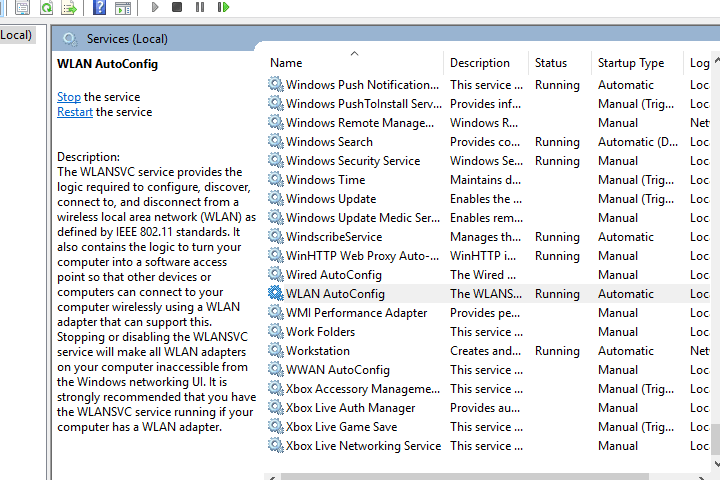
- ดับเบิลคลิก WLAN AutoConfig เพื่อเปิดหน้าต่างที่แสดงด้านล่าง
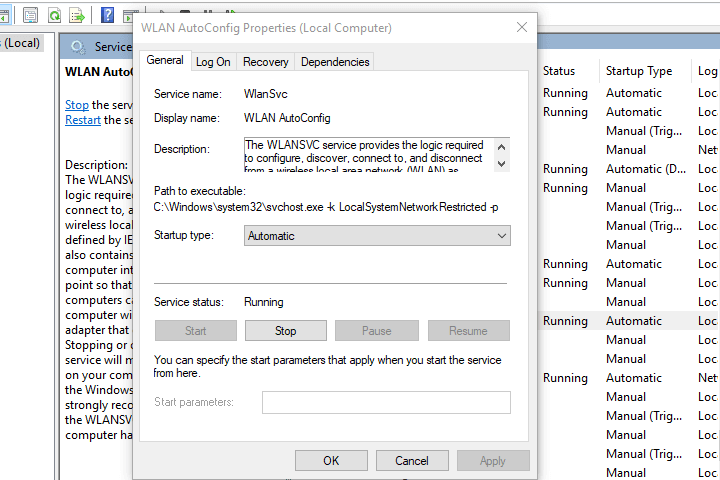
- บริการควรทำงานด้วยประเภทการเริ่มต้นอัตโนมัติ ถ้าไม่เลือก, อัตโนมัติ จากเมนูแบบเลื่อนลงประเภทการเริ่มต้น
- กด เริ่ม ปุ่มหากบริการไม่ทำงาน
- กด สมัคร และ ตกลง ปุ่ม
- ตอนนี้รีสตาร์ทแพลตฟอร์ม Windows
5. แก้ไข Registry
- การแก้ไขหลายสตริง DependOnService ด้วย Registry Editor สามารถแก้ไขข้อผิดพลาด 1068 ได้เช่นกัน ในการทำเช่นนั้น ให้เปิด Run และป้อน 'regedit' เพื่อเปิด Registry Editor
- จากนั้นไปที่ HKEY_LOCAL_MACHINESYSTEMCurrentControlSetServicesDhcp ในตัวแก้ไขรีจิสทรี ซึ่งรวมถึง ขึ้นอยู่กับบริการ เน้นหลายสตริงในภาพรวมด้านล่างโดยตรง
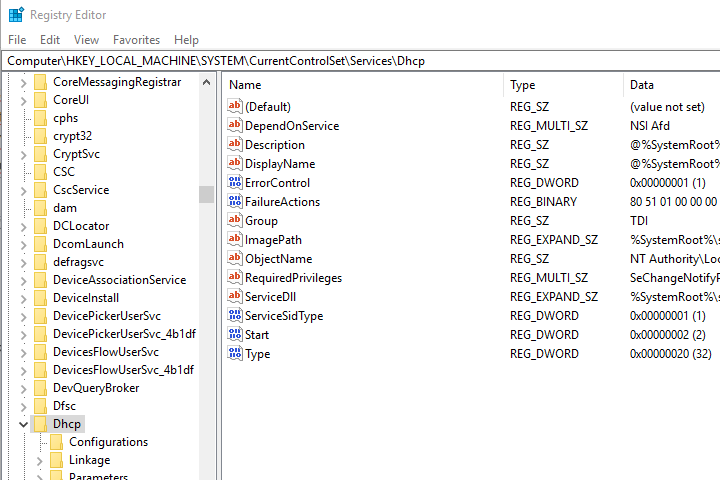
- ดับเบิลคลิก ขึ้นอยู่กับบริการ เพื่อเปิดหน้าต่างแก้ไข Multi-String ลบทุกอย่างในกล่องข้อความ Value data ยกเว้น Afd
- กด ตกลง เพื่อปิดหน้าต่าง Edit Multi-String และออกจาก Registry Editor
- จากนั้นคุณควรรีสตาร์ท Windows ด้วย
ต้องการแนวคิดเพิ่มเติมเกี่ยวกับวิธีการแก้ไขปัญหาการบริการ WLAN AutoConfig? ตรวจสอบคู่มือนี้
6. ซ่อมแซมไฟล์ด้วยเครื่องมือตรวจสอบไฟล์ระบบ
ไฟล์ระบบที่เสียหายอาจอยู่เบื้องหลังข้อผิดพลาดในการเชื่อมต่อ WiFi ดังนั้นการเรียกใช้ System File Checker สามารถซ่อมแซมไฟล์เหล่านั้นและแก้ไขข้อผิดพลาด 1068 นี่คือวิธีที่คุณสามารถเรียกใช้การสแกน SFC ใน Windows
- ผู้ใช้ Windows 10 และ 8 สามารถเปิด Command Prompt ได้โดยกดปุ่ม Win + แป้นพิมพ์ลัด X เลือกคำสั่ง พร้อมท์ (แอดมิน) จากเมนูผู้ใช้ระดับสูง
- หรือกดปุ่ม Start แล้วเลือก ทุกโปรแกรม > เครื่องประดับ ใน Windows 7 จากนั้นให้คลิกขวาที่ Command Prompt แล้วเลือก เรียกใช้ในฐานะผู้ดูแลระบบ จากเมนูบริบท
- จากนั้นป้อน 'sfc / scannow' ในหน้าต่างพรอมต์คำสั่งแล้วกดปุ่ม Return
- การสแกนอาจซ่อมแซมไฟล์ระบบ หากเป็นเช่นนั้น ให้รีสตาร์ท Windows หลังจากการสแกน SFC
7. ติดตั้งไดรเวอร์อะแดปเตอร์ไร้สายอีกครั้ง
ไดรเวอร์อแด็ปเตอร์ไร้สายอาจต้องได้รับการซ่อมแซม หากเป็นกรณีนี้ การติดตั้งไดรเวอร์ใหม่อาจแก้ไขข้อผิดพลาด 1068 หากทำได้ ให้ติดตั้งไดรเวอร์อแด็ปเตอร์ไร้สายใหม่ดังนี้
- ขั้นแรก เปิดเว็บไซต์ผู้ผลิตการ์ดไร้สายของคุณ
- ไปที่ส่วนสนับสนุนของเว็บไซต์
- เว็บไซต์จะแสดงรายการไดรเวอร์สำหรับอแด็ปเตอร์ไร้สาย ดาวน์โหลดไดรเวอร์ที่เข้ากันได้กับแพลตฟอร์ม Windows ของคุณไปยังแท่ง USB
- เมื่อคุณบันทึกไดรเวอร์อแด็ปเตอร์อัพเดตลงใน USB stick ให้เปิด Device Manager ใน Windows โดยคลิกปุ่มทาสก์บาร์ Cortana และป้อน 'Device Manager' ในช่องค้นหา
- เลือก Device Manager เพื่อเปิดหน้าต่างด้านล่าง

- ขยาย อะแดปเตอร์เครือข่าย เพื่อให้คุณสามารถคลิกขวาที่อแด็ปเตอร์ไร้สาย เลือก ถอนการติดตั้ง ตัวเลือกจากเมนูบริบท
- เลือก ลบไดรเวอร์ซอฟต์แวร์สำหรับอุปกรณ์นี้ ตัวเลือกในหน้าต่างยืนยันการถอนการติดตั้งอุปกรณ์ กด ตกลง ปุ่มเพื่อยืนยัน
- จากนั้นรีสตาร์ทเดสก์ท็อปหรือแล็ปท็อป Windows ของคุณ
- ตอนนี้คุณสามารถติดตั้งไดรเวอร์ใหม่จากแท่ง USB เสียบแท่ง USB เข้ากับเดสก์ท็อปหรือแล็ปท็อป แล้วเปิดการตั้งค่าไดรเวอร์จากแฟลชไดรฟ์
นี่คือการแก้ไขข้อผิดพลาด 1068 ที่จะ กู้คืนการเชื่อมต่อเน็ตของคุณ. หากคุณยังไม่สามารถเชื่อมต่อได้ ข้อผิดพลาดอาจเกี่ยวข้องกับฮาร์ดแวร์ คุณสามารถตรวจสอบสถานะอุปกรณ์ได้ใน Device Manager โดยคลิกขวาที่การ์ดอะแดปเตอร์ จากนั้นเลือก คุณสมบัติ และแท็บทั่วไป
เรื่องราวที่เกี่ยวข้องที่คุณควรตรวจสอบ:
- WLANSVC หยุดทำงานอย่างต่อเนื่อง: นี่คือวิธีแก้ไขข้อผิดพลาดนี้ให้ดี
- วิธีแก้ไขข้อผิดพลาดโมเด็ม 633 หลังจากติดตั้ง Creators Update
- Mobile Hotspot ไม่ทำงานใน Windows 10? นี่คือวิธีแก้ไข
 ยังคงมีปัญหา?แก้ไขด้วยเครื่องมือนี้:
ยังคงมีปัญหา?แก้ไขด้วยเครื่องมือนี้:
- ดาวน์โหลดเครื่องมือซ่อมแซมพีซีนี้ ได้รับการจัดอันดับยอดเยี่ยมใน TrustPilot.com (การดาวน์โหลดเริ่มต้นในหน้านี้)
- คลิก เริ่มสแกน เพื่อค้นหาปัญหาของ Windows ที่อาจทำให้เกิดปัญหากับพีซี
- คลิก ซ่อมทั้งหมด เพื่อแก้ไขปัญหาเกี่ยวกับเทคโนโลยีที่จดสิทธิบัตร (ส่วนลดพิเศษสำหรับผู้อ่านของเรา)
Restoro ถูกดาวน์โหลดโดย 0 ผู้อ่านในเดือนนี้